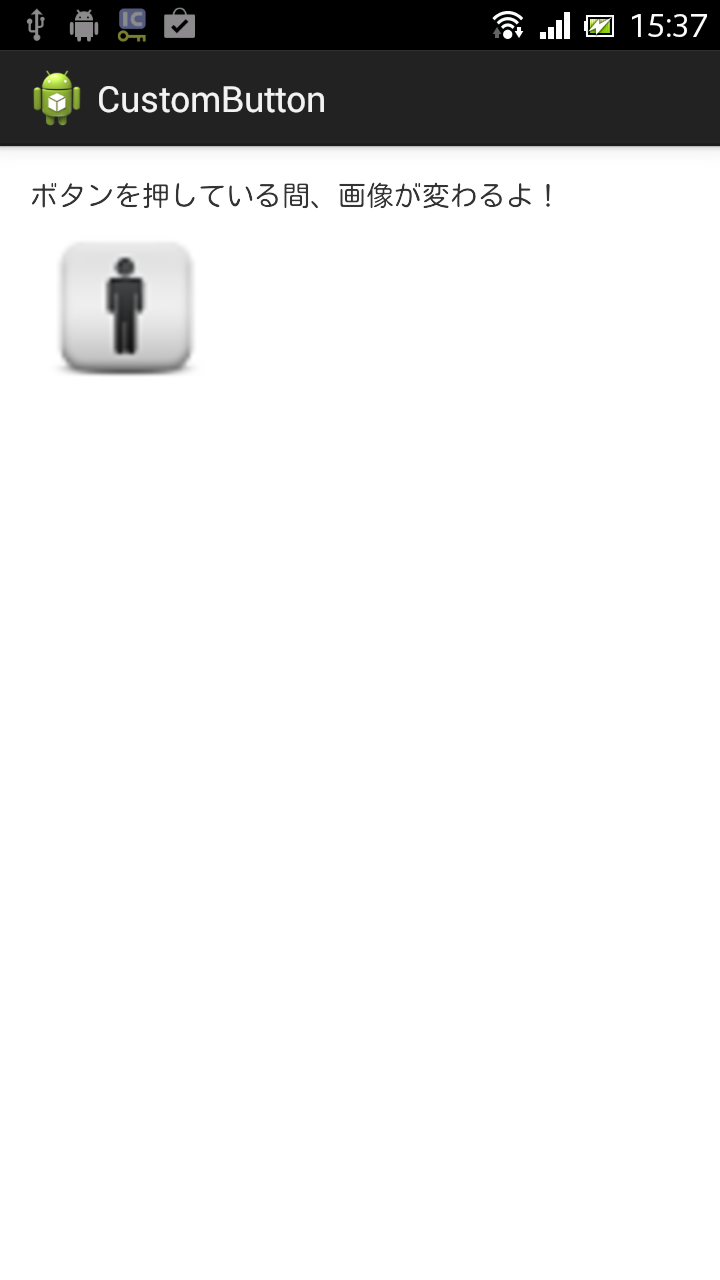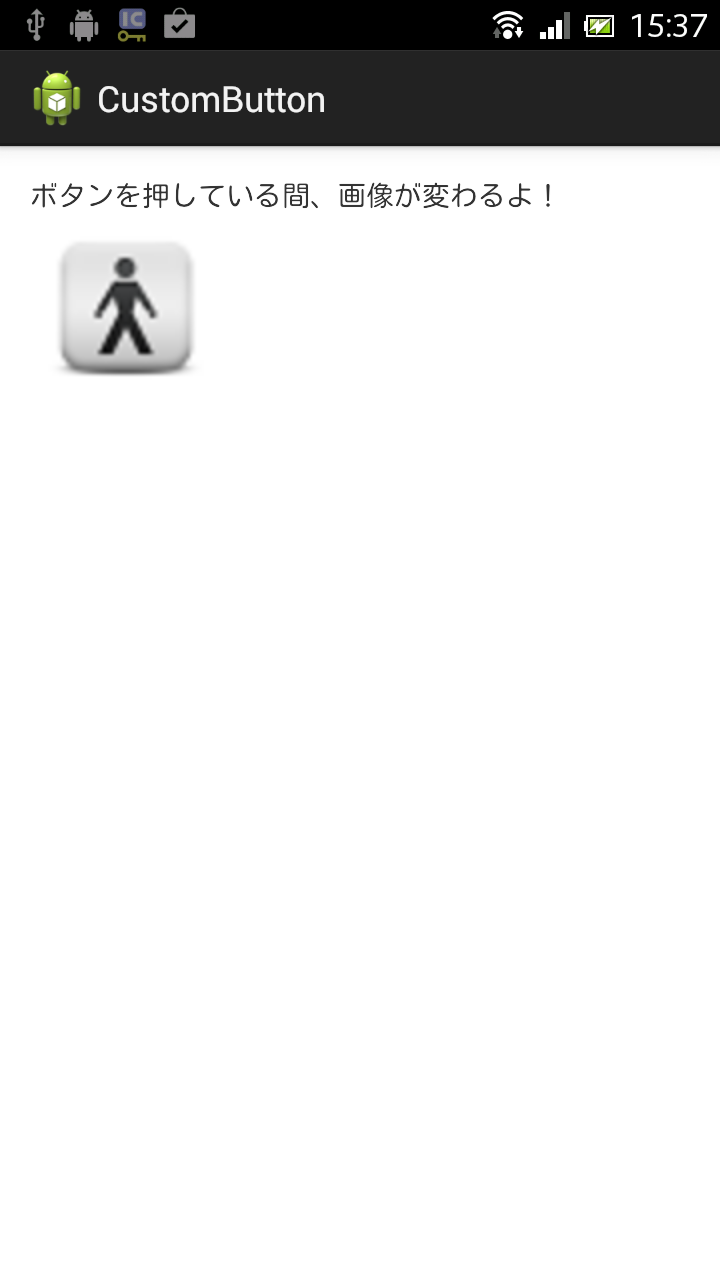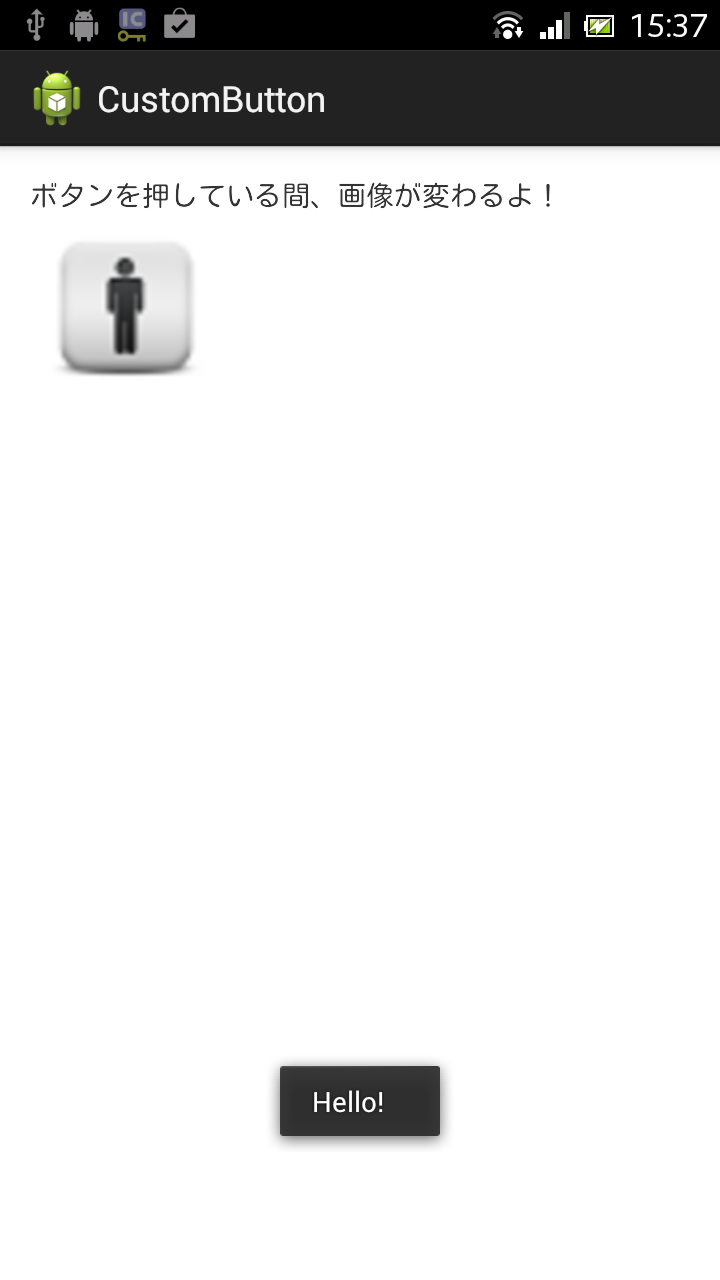Buttonを簡単にカスタマイズしたAndroidサンプルアプリ
※はじめに
この記事はAndroidアプリの開発が、初心者であるという方のための記事です。
そのため、なるべく複雑な説明は避け、コピー&ペイストですぐに動くものをご紹介します。
JavaやAndroidを理解されている方で細かい説明が必要な方は、当ブログ内の連載記事である「Android Tips」をご覧ください。
今回はButtonを簡単にカスタマイズしてみます。
ボタンの見た目はデフォルトではなく、オリジナルの画像を指定しています。
(※drawableフォルダを作成し、その中にa.png、b.png、button.xmlを配置しています。)
アプリ実行図
- 左図:通常
- 中央図:ボタンを押しているとき
- 右図:ボタンを離したとき
サンプルコード
- activity_main.xml
ここではButtonのバックグラウンドにdrawableフォルダ内の、button.xmlというxmlファイルを指定しています。
<LinearLayout xmlns:android="http://schemas.android.com/apk/res/android"
xmlns:tools="http://schemas.android.com/tools"
android:layout_width="match_parent"
android:layout_height="match_parent"
android:orientation="vertical"
android:padding="15dp"
tools:context=".MainActivity" >
<TextView
android:layout_width="wrap_content"
android:layout_height="wrap_content"
android:text="@string/hello_world" />
<!-- android:background属性の値に、button.xmlを指定 -->
<Button
android:id="@+id/button1"
android:layout_width="96dp"
android:layout_height="96dp"
android:background="@drawable/button" />
</LinearLayout>
button.xmlでは<selector>タグを用いて、Buttonを押している状態と、その他の状態で画像を変えています。
<?xml version="1.0" encoding="utf-8"?>
<selector xmlns:android="http://schemas.android.com/apk/res/android" >
<!-- 押している時 -->
<item android:state_pressed="true"
android:drawable="@drawable/b"></item>
<!-- ボタンから指を離した時 -->
<item android:state_pressed="false"
android:drawable="@drawable/a"></item>
</selector>
package com.example.custombutton;
import android.app.Activity;
import android.os.Bundle;
import android.view.View;
import android.view.View.OnClickListener;
import android.widget.Button;
import android.widget.Toast;
public class MainActivity extends Activity implements OnClickListener {
@Override
protected void onCreate(Bundle savedInstanceState) {
super.onCreate(savedInstanceState);
setContentView(R.layout.activity_main);
Button button = (Button) findViewById(R.id.button1);
button.setOnClickListener(this);
}
@Override
public void onClick(View v) {
Toast.makeText(this, "Hello!", Toast.LENGTH_SHORT).show();
}
}
以上でOKです。